
发布时间:2022-01-16 16: 29: 04
品牌型号:LENOVO 80T3
系统:Windows 10 专业版 64-bit
软件版本:CorelDRAW Standard 2021 (64-Bit)
png图片放大以后会很模糊,而矢量图由于是一种面向对象的图像,是由许多的点和线组成的,因此放大很多倍后都不会模糊。那么,png如何转换矢量图,png如何转换矢量图用什么软件呢?
一、png如何转换矢量图
在许多地方,如企业的logo、品牌的logo等领域都需要用到高清的图像,并且不管放大很多倍还是缩小很多倍,都需要图像保证是高度清晰的。而一般的png图片则不具备这种功能,一旦放大数倍,就会出现很模糊的情况,因此在许多领域都需要将png图片转换为矢量图后才可以使用。
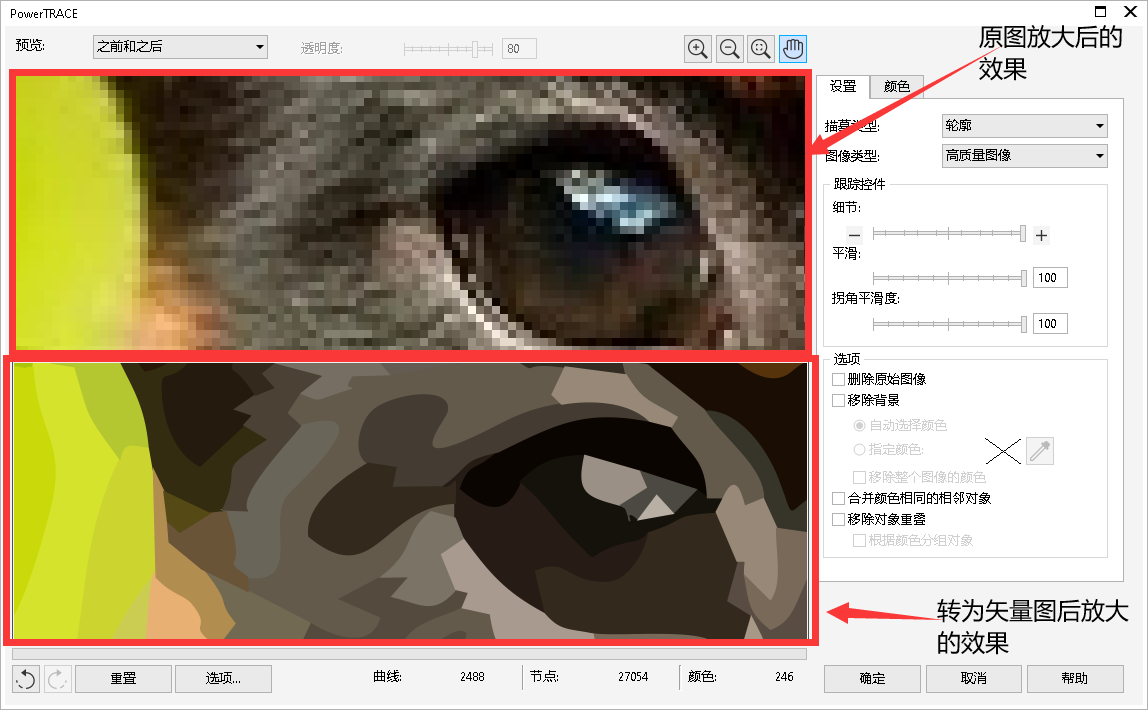
那么,png如何转换矢量图呢?一般会通过快速描摹的方式进行,描摹其实就是将png图片上细节的轮廓描出来的一个过程,描摹后的图片由于已经变成了矢量图了,所以不管放大还是缩小很多倍,都依然是高度清晰的。
二、png如何转换矢量图用什么软件
市面上也有许多专业的矢量绘图软件,但操作简单的软件并不多见,下面就以CorelDRAW为例,给大家做一个简单的演示吧。
1.首先将一张png图片拖入软件中。
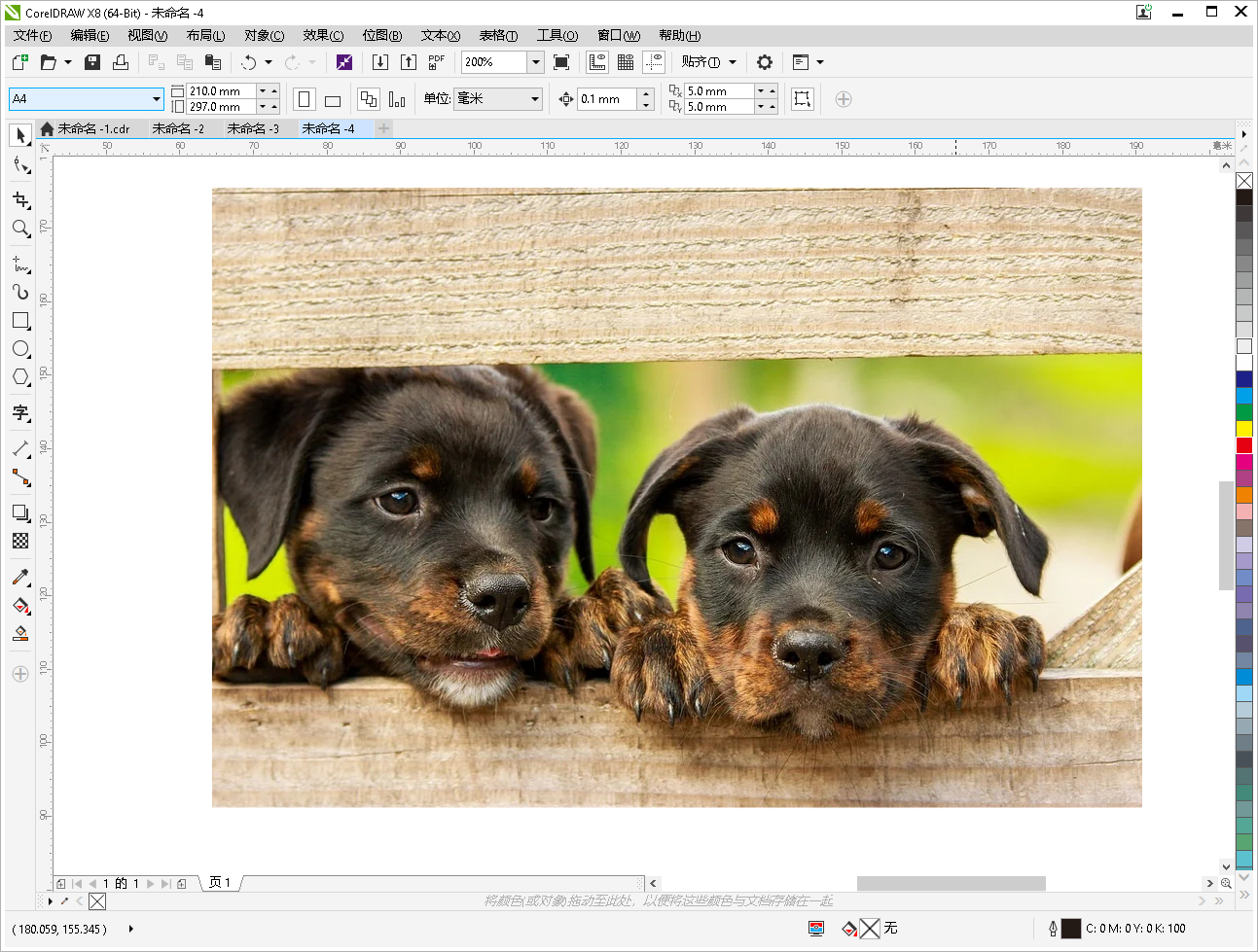
2.对于一些结构简单的,如logo这类的就可以通过快速描摹的方式进行,但对于上图所示的结构较为复杂的,快速描摹的失真情况会比较严重,如图3所示。两只小狗的眼睛也不见了,毛发也很模糊。

3.因此,我们需要对图片进行高质量的图像描摹,操作为:点击“位图”,再点击“轮廓描摹>>高质量图像”。
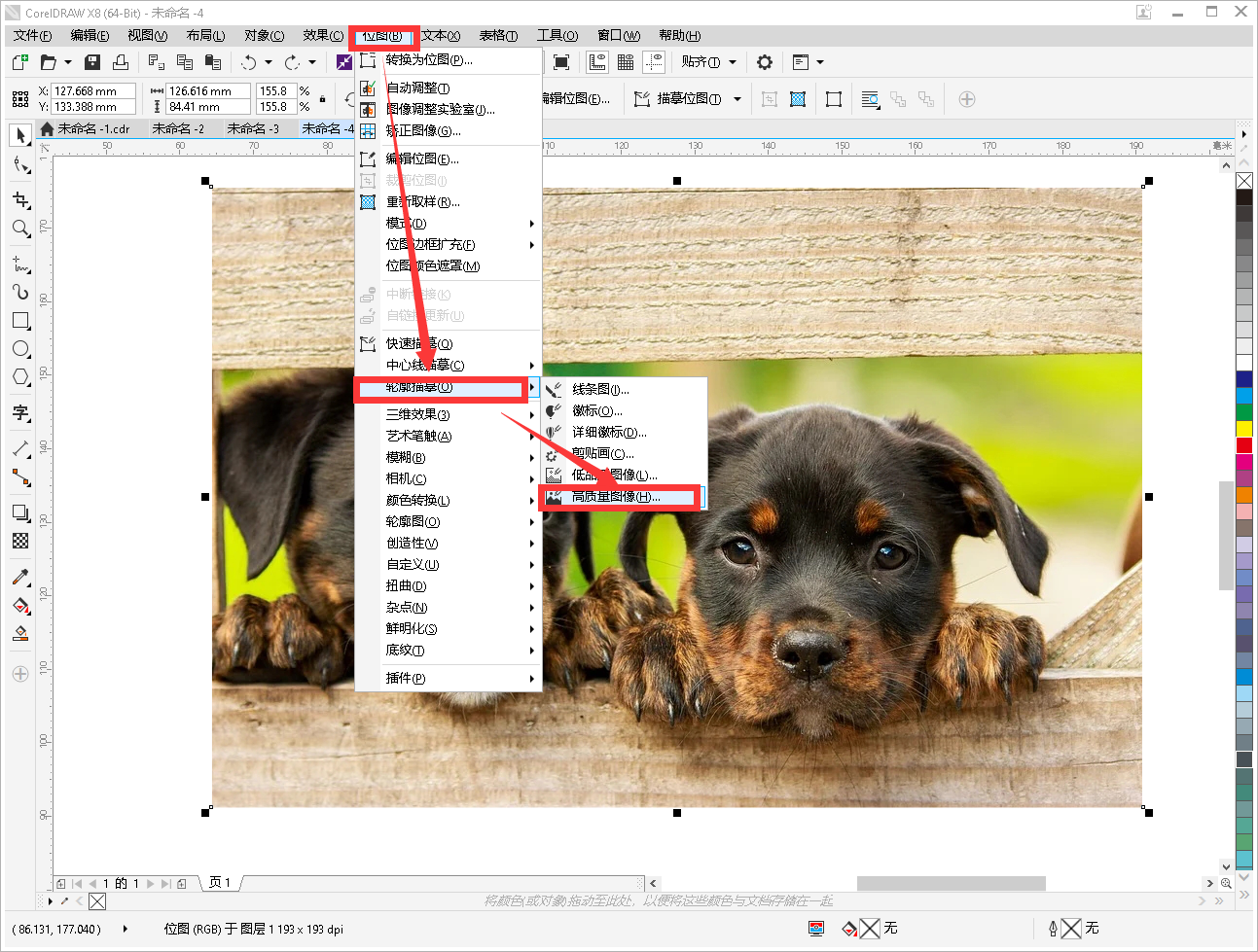
4.这里需要将细节和平滑度都设置为最大值,然后从左边的预览效果就可以看到描摹前后图像基本是一模一样的,然后我们再点击下面的“确定”即可,这时得到的图片已经是矢量图了。
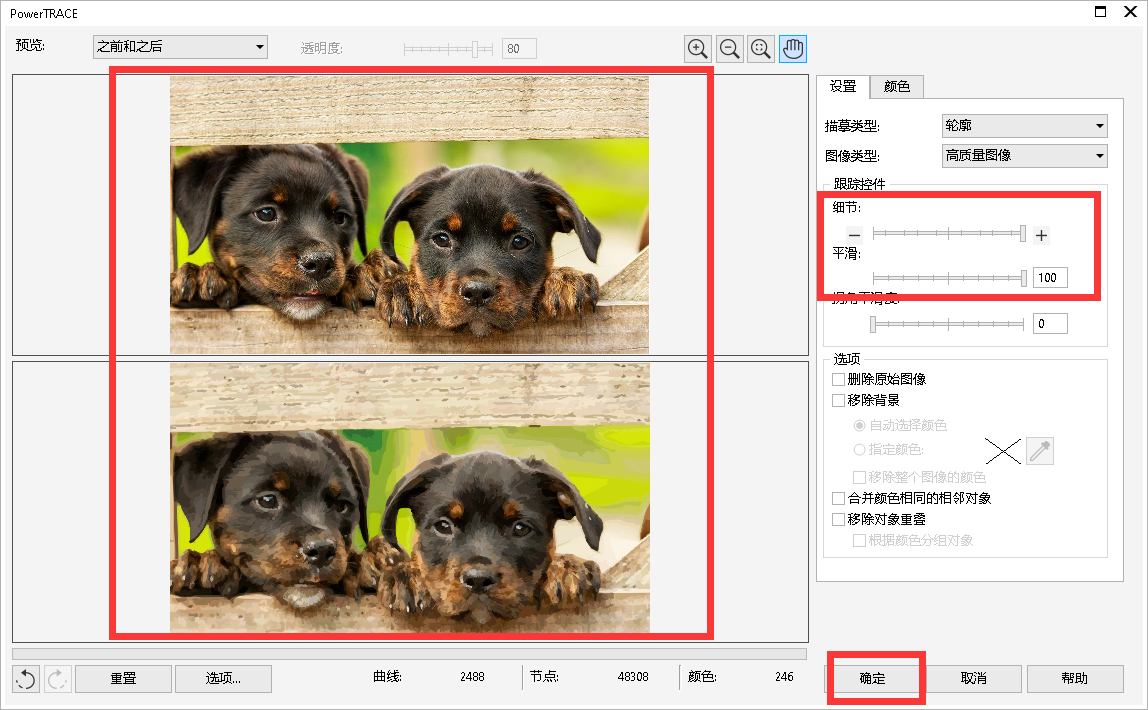
以上主要解决了两个问题:png如何转换矢量图,png如何转换矢量图用什么软件,是不是很简单呢?如果你在转换过程中还碰到了其他的问题,可以登录CorelDRAW中文网看看啦,因为该网站上还提供了许多关于矢量图转换的解决方案以及使用技巧教程,你一定不要错过哦。
作者:落花
展开阅读全文
︾